Kliknięcie środkowym przyciskiem myszy w przeglądarce wykonuje dwie bardzo przydatne funkcje: pozwala otworzyć łącze w nowej karcie oraz zamyka karty po ich kliknięciu. Niestety, środkowy przycisk kliknięcia nic nie robi na pulpicie. FoldersPopUp to małe narzędzie systemu Windows, które doskonale wykorzystuje środkowy przycisk myszy i ułatwia otwieranie folderów. Narzędzie to wyświetla menu kontekstowe po kliknięciu środkowym przyciskiem myszy, zawierające opcje szybkiego dostępu do folderów takich jak Pulpit, Dokumenty, Obrazy, Mój komputer, Otoczenie sieciowe, Panel sterowania oraz Kosz, a także dysk C, folder Windows i pliki programów. Możesz również dodać dowolny folder, jeśli domyślne ustawienia nie wystarczą. Jeśli korzystasz wyłącznie z touchpada, możesz użyć dostosowywalnych klawiszy skrótów FoldersPopUp.
Zainstaluj FoldersPopUp, a po zakończeniu instalacji program zostanie zminimalizowany do zasobnika systemowego. Środkowe kliknięcie w dowolnym miejscu na pulpicie lub w folderze spowoduje pojawienie się menu z trzema domyślnie dodanymi folderami. Opcja „Foldery specjalne” otwiera podmenu, które umożliwia dostęp do pulpitu, folderów dokumentów, biblioteki obrazów, Mój komputer, otoczenia sieciowego, panelu sterowania i kosza. Tych opcji podmenu nie można zmienić, jednak możesz dodawać lub usuwać foldery w menu głównym.
Aby dodać nową lokalizację folderu, otwórz okno ustawień za pomocą ikony narzędzia w zasobniku systemowym. Kliknij „Dodaj” i przejdź do folderu, który chcesz dodać. Wybierz go, kliknij „OK”, a następnie wprowadź nazwę folderu. Po wpisaniu nazwy kliknij „OK” i „Zapisz” w głównym oknie ustawień, aby zastosować zmiany.
Aby usunąć lokalizację folderu, wybierz ją z listy w ustawieniach i kliknij „Usuń”. Możesz również dodać separatory między folderami, aby zachować porządek. Nazwy folderów i ich lokalizacje można edytować oraz zmieniać ich kolejność.
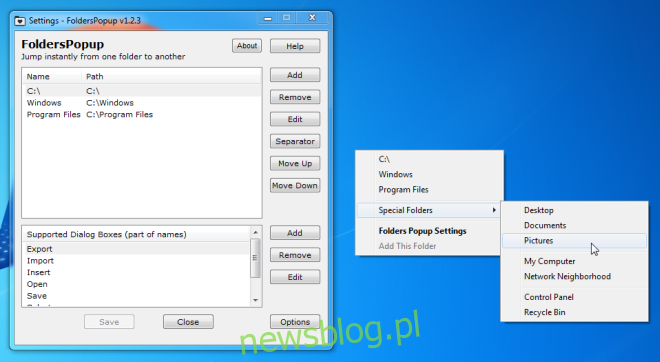
Aby wyświetlić i edytować skróty klawiaturowe, kliknij „Opcje” w oknie ustawień. FoldersPopUp otworzy nowe okno Eksploratora Windows, jeśli klikniesz środkowym przyciskiem, przytrzymując klawisz Shift. Skrót Win + K otworzy menu środkowego kliknięcia, a Shift + Win + K otworzy nowe okno Eksploratora Windows. Skrót Shift + Windows + F otworzy ustawienia narzędzia.
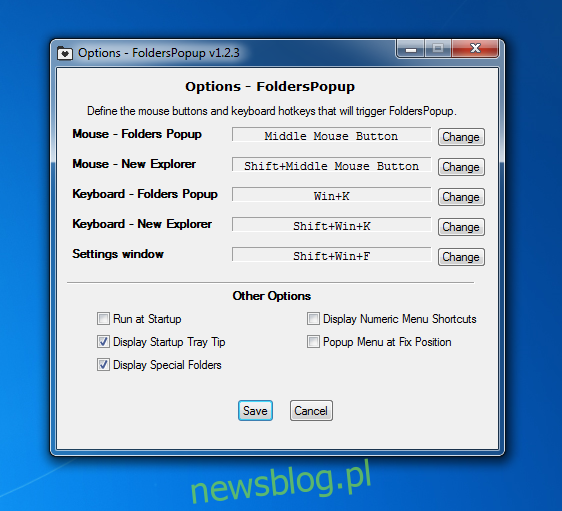
Narzędzie można skonfigurować tak, aby uruchamiało się przy starcie systemu. Położenie menu można ustalić, wybierając opcję „Menu podręczne w ustalonej pozycji” i określając jego lokalizację za pomocą współrzędnych ekranu X i Y. Jeśli chcesz korzystać z klawiatury do nawigacji, możesz wyświetlić menu za pomocą skrótu klawiaturowego Windows + K. Możesz również włączyć skróty klawiaturowe do uruchamiania folderów wymienionych w menu, wybierając opcję „Wyświetl skróty menu numerycznego”. Każdemu folderowi przypisany będzie numer, którego naciśnięcie otworzy odpowiedni folder.
Prostota tej koncepcji jest doskonała, a dla osób przyzwyczajonych do funkcji środkowego przycisku w przeglądarce, FoldersPopUp jest bardzo intuicyjny w użyciu. Warto jednak zauważyć, że narzędzie to ma na celu ułatwienie nawigacji i nie jest programem do uruchamiania plików, ponieważ nie można dodać pliku EXE do menu.
[via LifeHacker]
newsblog.pl
Maciej – redaktor, pasjonat technologii i samozwańczy pogromca błędów w systemie Windows. Zna Linuxa lepiej niż własną lodówkę, a kawa to jego główne źródło zasilania. Pisze, testuje, naprawia – i czasem nawet wyłącza i włącza ponownie. W wolnych chwilach udaje, że odpoczywa, ale i tak kończy z laptopem na kolanach.